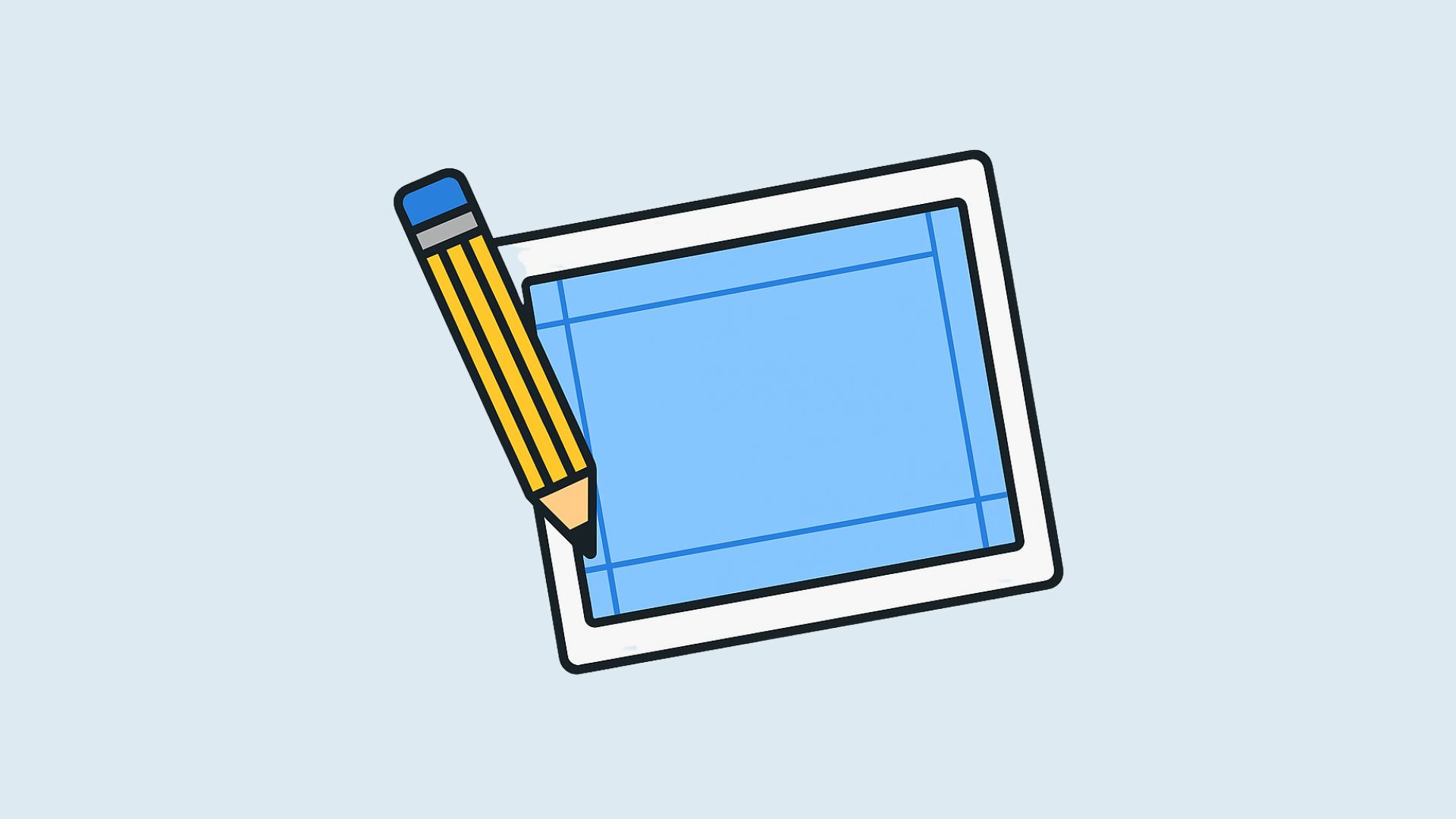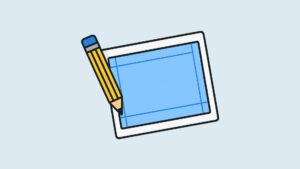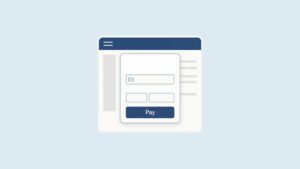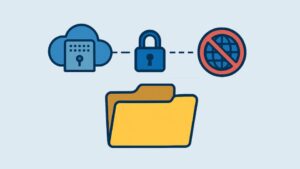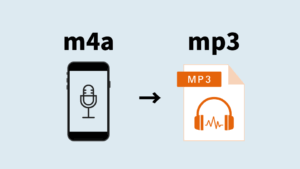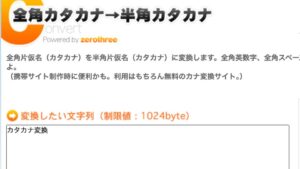Keynoteに余白分のガイドラインを作成する方法
(今回は横長のA4資料で実施)
Keynoteで資料を作成していると、
「印刷したときに端が切れた」「要素の配置がズレた」などの悩みが起こりがちです。
これを防ぐためには、余白を示すガイドライン(ガイド線)を正確に設定するのが効果的です。
今回は、横長のA4資料(842×595pt)を例に、
ガイドラインを使って安全で美しいレイアウトを作る方法を解説します。

1. スライドサイズをA4横に設定する
まず、Keynoteで新しいプレゼンテーションを作成します。
右上の「書類」アイコン →「スライドサイズ」→「カスタムサイズ…」を選択。
以下の数値を入力します。
- 幅:842 pt
- 高さ:595 pt
これで、印刷したときに他社資料ともズレないA4横サイズになります。
2. 定規(ルーラー)を表示する
上部メニュー、またはショートカットから定規を表示します。
- ⌘(Command)+R で表示/非表示を切り替え可能。
定規を出すと、スライドの上と左に目盛りが表示され、
ガイド線を正確な位置に引けるようになります。
3. ガイド線を引く(余白の設定)
A4横(842×595pt)の資料では、
以下の位置に余白を取ると、見やすく・印刷時に切れない設計になります。
| 方向 | 値(pt) | 目安(mm) | 備考 |
|---|---|---|---|
| 左余白 | 35 pt | 約12 mm | 綴じ側などに余裕を持たせる |
| 右余白 | 807 pt | 約12 mm | 印刷時の端カット対策 |
| 上余白 | 25 pt | 約9 mm | タイトルや見出し領域 |
| 下余白 | 570 pt | 約9 mm | コピーライトや注釈領域 |
ガイド線の引き方
- 左の定規をクリックしながらドラッグ → 垂直ガイド線(左右余白)
- 上の定規をクリックしながらドラッグ → 水平ガイド線(上下余白)
ガイド線は「水色」で表示されます。
ドラッグ中に中央付近で黄色の線が出ても、それは自動の中央ガイド(触れない)なので無視してOKです。
4. 図形を使って正確に合わせる(補助)
Keynoteのガイド線は座標入力ができないため、
正確に位置を指定したい場合は線代わりの四角形を使うと確実です。
- 「挿入」→「図形」→「四角形」
- 右側の「配置」タブで以下を入力:
- X:35
- Y:25
- 幅:772(842−35−35)
- 高さ:545(595−25−25)
- 線の色をグレー/水色にして、塗りつぶしを「なし」に設定。
- 右クリック →「ロック」で固定。
これで、視覚的に余白枠が見える状態になります。
5. マスタースライドに固定して全スライド共通にする
せっかく設定したガイドや枠を毎回作り直すのは手間です。
Keynoteでは「マスタースライド」に登録することで、
全スライド共通の余白線テンプレートを作れます。
- 上部メニュー →「表示」→「編集マスタースライド」
- 余白線や枠を配置(または先ほどの枠をコピー)
- 右クリック →「ロック」
- コピーライトなども同時に配置しておくと便利
- 「完了」を押して通常モードへ戻る
新規スライドを追加しても、常に同じ余白ガイドが表示されます。
6. ガイド線を使った整列のコツ
- オブジェクトを動かすと、水色ガイド線に「カチッ」と吸着(スナップ)します。
- Shiftキーを押しながらドラッグすると、垂直/水平を固定できます。
- Optionキーを押すと、コピーしながら等間隔で配置できます。
これで「左右ピッタリ」「上下揃い」のレイアウトが簡単にできます。
7. まとめ
| 作業 | 操作 |
|---|---|
| スライドサイズ | 842×595 pt(A4横) |
| 定規表示 | ⌘+R |
| ガイド線追加 | 定規をドラッグ |
| 余白目安 | 左35/右807/上25/下570 pt |
| マスター化 | 編集マスタースライドで配置&ロック |
| PDF出力 | ファイル → 書き出す → PDF(最高品質) |
8. 補足:見開き(A3横)の場合
見開きで使う場合は、スライドサイズを 1190×842pt に変更し、
中央線(X=595pt)を追加。
左右対称のガイド構成にすると、イプロスなどのDL資料でも整った印象になります。
おわりに
ガイド線を正確に設定しておくと、
印刷してもズレない・読みやすい・統一感のある資料を作れます。